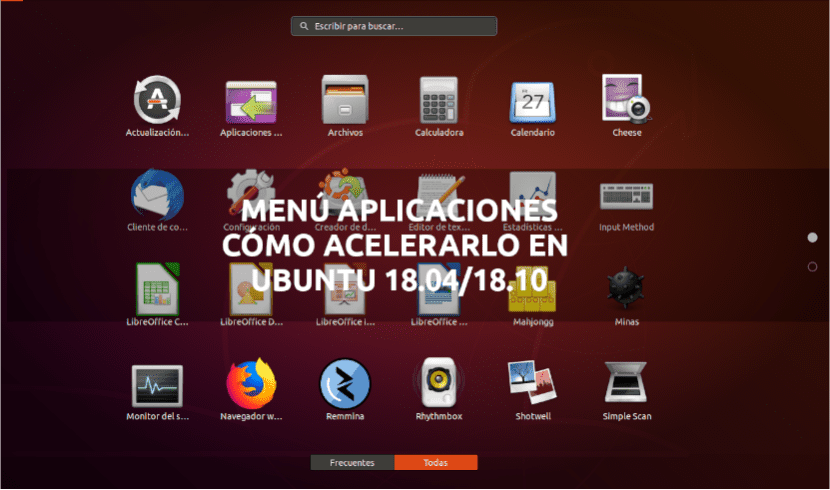
다음 기사에서 우리는 어떻게 할 수 있는지 살펴볼 것입니다 Ubuntu 18.04 또는 18.10 응용 프로그램 메뉴 속도 향상. 모든 Ubuntu 사용자가 알고 있듯이 Ubuntu의 GNOME 응용 프로그램 메뉴를 사용하면 응용 프로그램 아이콘이 애니메이션을 통해 화면 하단 모서리에서 화면 중앙까지 표시됩니다. 보기에 좋고 매우 멋져 보이지만 약간 느려질 수 있으며 PC 성능이 예상만큼 좋지 않습니다.
이러한 이유로, 우리는 다음과 같은 몇 가지 가능성을 볼 것입니다. 이 애니메이션 중지. 이를 통해 아이콘이 즉시 표시되도록 할 것입니다. 이를 통해 Ubuntu의 응용 프로그램 메뉴에서 응용 프로그램을 시작하는 것이 더 빠릅니다. 이것은 컴퓨터에 약간 오래된 하드웨어가있을 때 항상 높이 평가됩니다.
아이콘 애니메이션을 꺼서 애플리케이션 메뉴 속도를 높입니다.
이 기사를 작성하기 위해 이 두 옵션은 Ubuntu 18.04 및 Ubuntu 18.10 모두에서 작동합니다.. 다른 버전에서는 테스트 할 수 없었지만 두 옵션이 모두 작동 할 것이라고 생각합니다.
에 애니메이션 비활성화 수행, 아래에 표시되는 두 가지 옵션 중 하나를 사용할 수 있습니다.
첫 번째 옵션. 명령 줄에서.
1 단계 → 터미널 열기 (Ctrl + Alt + T).
2 단계 →이 단계에서는 다음 명령을 복사하여 터미널에 붙여 넣으십시오. 방금 열었습니다. 그런 다음 Enter 키를 누릅니다.

gsettings set org.gnome.desktop.interface enable-animations false
터미널은 아무것도 반환하지 않지만 이것이 당신이해야 할 전부입니다.
이제 메뉴에 액세스 할 때 확인할 수 있습니다. 응용 프로그램, 아이콘은 애니메이션을 사용하여 표시되지 않습니다. 대신 당신은 볼 것입니다 모든 응용 프로그램 아이콘이 한 번에 나타납니다., 효과가 없습니다.
앞서 말했듯이 이전 명령은 운영 체제 아이콘의 애니메이션을 비활성화합니다. 당신이 그것을 시도 할 때, 그것이 어떻게 보이는지 확신하지 못하고 효과를 되찾고 싶습니다, 터미널에 다음 명령을 복사하여 붙여 넣으십시오 (Ctrl + Alt + T).
gsettings set org.gnome.desktop.interface enable-animations true
두 번째 옵션. 그래픽 인터페이스를 통해.
1 단계 → 아이콘 애니메이션을 비활성화하려면 먼저 dconf-editor 설치 귀하가 당사에 제공하는 설정을 수정합니다. 그것은 우리에게 Gsettings에 대한 백엔드 액세스. dconf Ubuntu 시스템의 구성 및 설정 관리 시스템입니다. GConf를 대체하기 위해 GSettings와 함께 그놈 3에 도입되었습니다.
Ubuntu 시스템에 설치하려면 터미널을 엽니 다 (Ctrl + Atl + T). 그것에 당신은 단지 다음 명령을 작성하여 설치를 시작하십시오.:
sudo apt install dconf-editor
설치에 터미널을 사용하지 않고 그래픽 인터페이스를 통해 소프트웨어를 더 많이 설치하고 싶은 경우에도 다음을 수행 할 수 있습니다. Ubuntu 소프트웨어 옵션에서 "dconf"를 검색하십시오.. 거기에서 터미널을 사용하는 것과 동일한 프로그램을 설치할 수 있습니다.
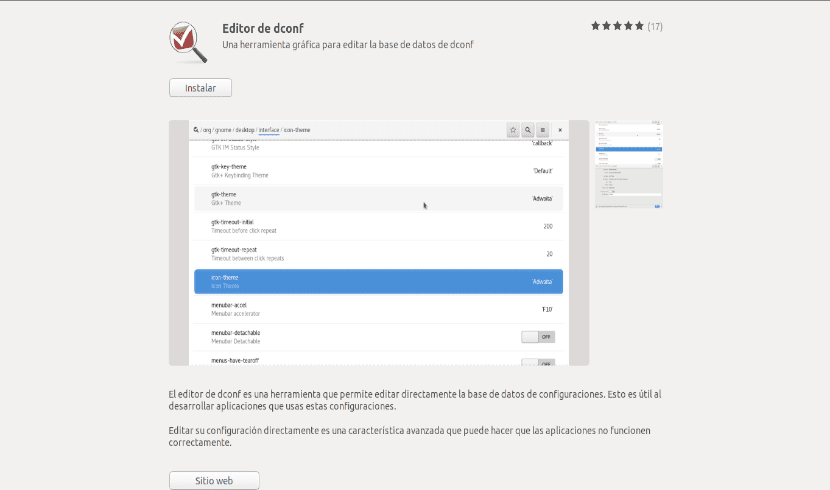
2 단계 → 설치가 완료되면 dconf-editor 시작 활동 메뉴에서.

3 단계 → 프로그램이 시작되면 로 이동 / 조직 / 그놈 / 데스크탑 / 인터페이스 /. 여기에서 "활성화 애니메이션”활성화되었습니다. 아이콘 애니메이션을 비활성화하려면 끄기. 애니메이션을 되돌리려면 옵션을 다시 ON으로 변경하면됩니다.
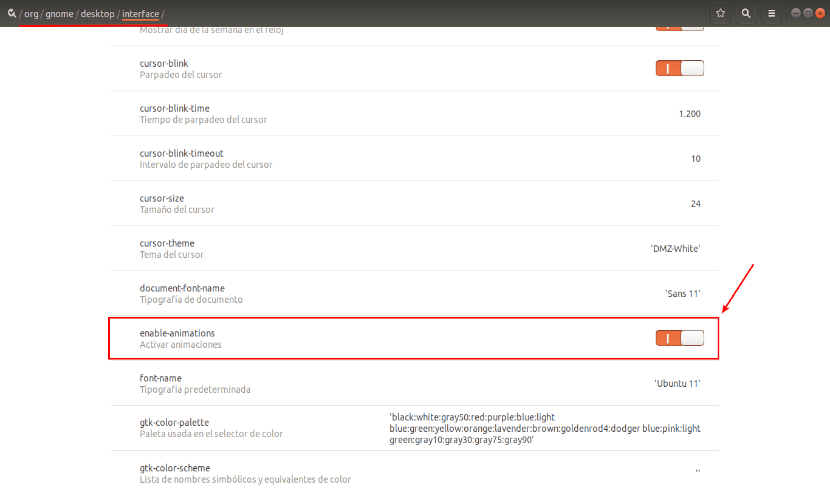
4 단계 → dconf-editor를 닫습니다. 이것이 그래픽 환경에서 응용 프로그램 메뉴 아이콘의 애니메이션을 비활성화하기 위해 수행해야하는 전부입니다.
이제 응용 프로그램 메뉴에 액세스 할 때 애니메이션이 비활성화되었는지 확인할 수 있습니다. 더 이상 아이콘 애니메이션이 표시되지 않습니다. 대신 모든 응용 프로그램 아이콘이 효과없이 한 번에 나타납니다.
확인할 수 있으므로 두 가지 방법으로 동일한 결과를 얻을 수 있습니다.. 아이콘이 화면에 더 빠르게 표시되도록 할 것입니다. 우분투 18.04에서 변경 사항이 있음을 인정해야하지만 버전 18.10에서는 변경 사항이 분명하지 않았습니다.
와,이 조언에 감사드립니다. 이러한 애니메이션이 어떻게 시작되는지 보는 것은 매우 성가신 일입니다.
더 빠른 방법과 더 나은 결과는
sudo apt-get 설치 우분투-데스크탑 유니티
sudo apt-get 제거 그놈 쉘 우분투 그놈 데스크탑
sudo apt autoremove
sudo 재부팅
너무 그리운 것 같네요 😀
"이것은 컴퓨터에 약간 오래된 하드웨어가있을 때 항상 높이 평가됩니다.", 흠 저는 7 세대 코어 i7, RAM에 전용 2GiG 및 8GiG 그래픽을 사용하는 사용자를 알고 있으며 그러한 Gnome Shell 메뉴가 스트레스에서 신경을 유발한다는 점에서 지연이 있습니다. .